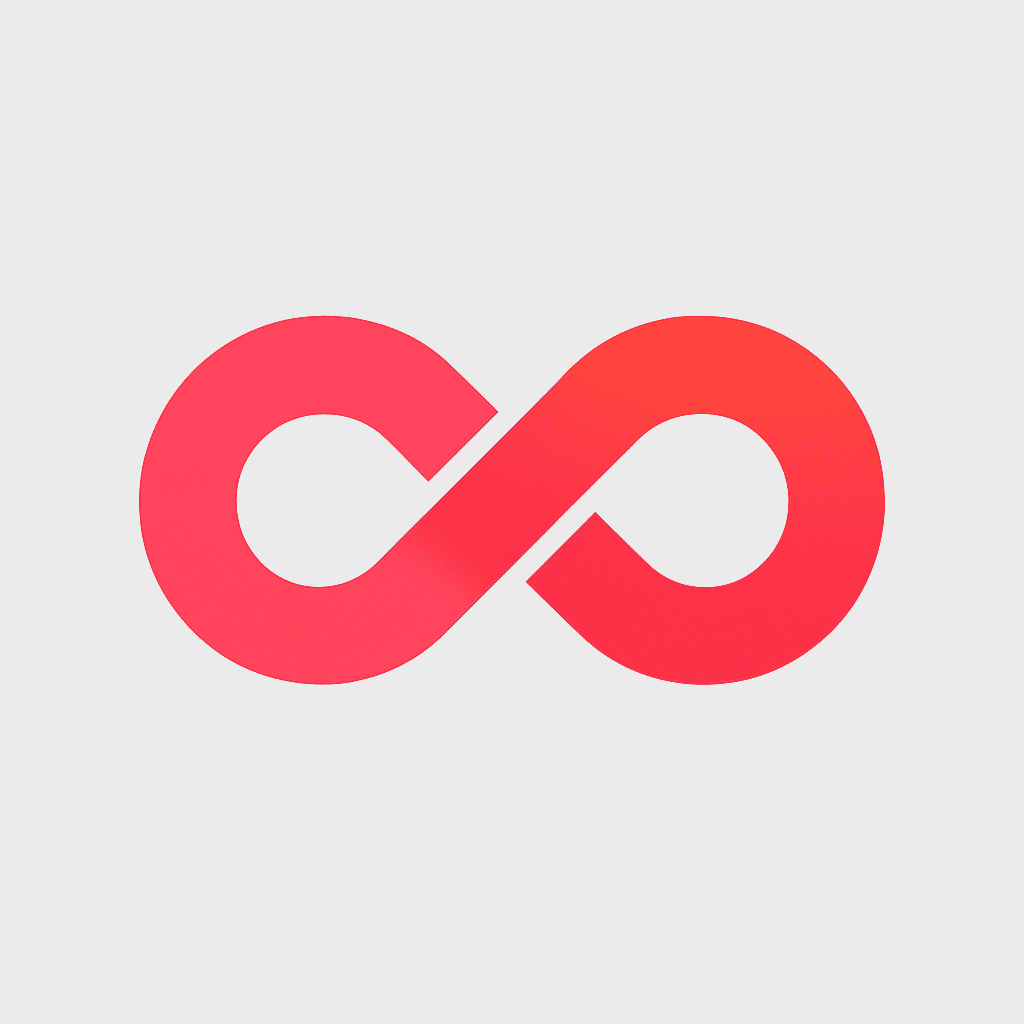Si le ventilateur de votre ordinateur ronronne bruyamment pendant une période prolongée, il peut surchauffer ou avoir un autre problème. Il peut être nécessaire d’ajuster les paramètres d’alimentation, de nettoyer les évents du système de refroidissement, d’enquêter sur tout processus suspect et de mettre à jour le BIOS afin de réduire la température interne.
Ajuster le profil de température dans le centre de contrôle de HP
Vous pouvez régler le profil thermique de votre ordinateur portable HP et réduire le bruit du ventilateur à l’aide du logiciel HP Command Center. Cette fonctionnalité est disponible sur certains ordinateurs portables HP.
Il est possible que vous deviez télécharger l’application HP Command and Control Center à partir du Microsoft Store. Essayez d’ouvrir le Centre de contrôle HP en le recherchant dans Windows. Choisissez le réglage silencieux sous l’élément de menu Profil thermique.
Il est possible que vous deviez nettoyer les évents de votre ordinateur s’il ne prend pas en charge ces deux fonctionnalités ou si le problème persiste après cela.
Éliminer les obstructions des prises d’air
Au fil du temps, la poussière et les débris peuvent s’accumuler à l’intérieur et autour des grilles de ventilation, ce qui rend plus difficile la circulation de l’air et augmente la charge de travail des systèmes CVC.
- Éteignez l’ordinateur.
- Enlevez tout ce qui est à portée de votre ordinateur.
- Retirez la poussière des ouvertures de ventilation sous l’ordinateur et sur les côtés à l’aide d’un aspirateur.
Allumez l’ordinateur et placez-le sur une surface plane et dure comme un bureau ou une table. Placer un ordinateur portable sur une surface douce comme vos genoux, un lit ou un coussin de canapé peut entraver la circulation de l’air et être assez inconfortable.
Un blocage d’air aussi prolongé peut entraîner une surchauffe, voire des dommages réels. Veuillez consulter Ordinateurs portables HP. Réduire la température à l’intérieur de l’ordinateur portable pour éviter tout surchauffer sous Windows pour plus d’informations.

A lire aussi : comment apprendre les touches du clavier d’ordinateur portable ?
Mettre à jour le BIOS installé
Vous devez télécharger la dernière mise à jour du BIOS à partir du site Web de HP, puis exécuter le programme d’installation.
- Accédez à la page Téléchargements de logiciels et de pilotes HP.
- Accédez à la page produit de votre ordinateur.
- Sélectionnez BIOS dans la liste affichée et vérifiez si une version mise à jour du BIOS est disponible.
Veuillez lire la section intitulée « Détails » pour vous assurer que la mise à jour du BIOS que vous installez est la version la plus récente disponible pour votre ordinateur. Votre ordinateur peut cesser de fonctionner si un BIOS incompatible est installé. Si vous ne voyez pas de mise à jour du BIOS pour votre PC, il n’y en a pas de disponible pour le moment. À l’aide des données fournies par le système d’informations de l’utilitaire, vous pouvez déterminer quelle carte mère est installée sur votre ordinateur et quelle mise à jour du BIOS lui convient.
Dans le cas où une nouvelle mise à jour du BIOS est disponible, choisissez-la et cliquez sur le bouton Télécharger. Si l’assistant de téléchargement et d’installation HP s’affiche, choisissez Télécharger uniquement, puis cliquez sur Suivant. Pour enregistrer définitivement la mise à jour du BIOS sur votre ordinateur, cliquez sur le bouton Enregistrer.
Pour commencer l’installation de la mise à jour du BIOS, accédez au répertoire ou au bureau où vous avez enregistré le fichier et double-cliquez sur le nom du fichier (par exemple, sp12345). Le voyant d’alimentation peut clignoter, l’ordinateur peut émettre des bips sonores et l’écran et les ventilateurs peuvent s’allumer et s’éteindre. En effet, c’est la norme.
Mise à jour du pilote graphique de Windows
Le pilote graphique a peut-être atteint sa fin d’utilité. Essayez Windows Update pour rechercher et installer les mises à jour disponibles. Si vous installez des pilotes à partir de sites Web non officiels, vous pouvez rencontrer des problèmes inattendus, c’est pourquoi HP vous le déconseille.
Avant de mettre à jour Windows, créez un point de restauration système en cas de problème lors de l’installation d’un pilote d’un fabricant autre que HP. Vous trouverez plus de détails dans Ordinateurs de bureau HP : Restauration du système d’exploitation Microsoft.
S’assurer que l’ordinateur peut accéder au Web
Pour obtenir le pilote graphique le plus récent pour votre ordinateur HP, utilisez l’assistant de support HP ou le site Web de support HP. Vous pouvez lancer HP Support Assistant sous Windows en le recherchant et en ouvrant le résultat ou en cliquant sur son icône dans la barre des tâches.
Si HP Support Assistant n’est pas déjà installé sur votre ordinateur, vous pouvez obtenir la version la plus récente sur leur site Web. Veuillez visiter la page d’assistance HP – Téléchargements de logiciels et de pilotes sur le site Web HP. Si vous avez mis à jour le pilote et que le problème persiste, le gestionnaire de tâches peut vous aider à identifier les processus défectueux.
Opter pour un ordinateur performant comme le pc portable HP ProBook 445
Un ordinateur qui présente régulièrement des dysfonctionnements tel que le rayonnement bruyant du ventilateur, cause une gêne importante pour le travail. De ce fait, il est préférable d’investir dans un ordinateur de qualité comme le pc portable HP ProBook. Ainsi, ce PC de la gamme HP Probook 445 présente de nombreux avantages et est conçu pour durer le plus longtemps possible. Il présente un design compact avec des performances commerciales et offre une sécurité et une durabilité qui convient aux entreprises. Il est également adapté aux travailleurs qui sont en perpétuel déplacement, car il dispose d’un boîtier léger et compact. Il est généralement fabriqué avec de l’aluminium qui est un matériau léger et résistant. Il est également doté d’un écran avec une luminosité suffisante et un clavier qui permet de travailler de façon réactive et sans faire de bruit.
Comment entretenir son ordinateur ?
Il est important d’acheter un PC de qualité dont les fonctions correspondent à ses besoins. Toutefois, pour le garder en bon état le plus longtemps possible, il faut bien en prendre soin. Pour ce faire, il faut :
- Faire le ménage : pour améliorer les performances de sa machine, il est important de le nettoyer régulièrement. Il existe des logiciels adaptés pour faire le ménage dans sa machine en toute sécurité.
- Protéger sa machine : il est important de mettre son ordinateur à l’abri des attaques informatiques et des logiciels malveillants, en installant un antivirus de qualité. Il existe des antivirus gratuits et payants. Pour avoir un maximum de protection, il est préférable d’opter pour un antivirus payant.
- Éviter de télécharger n’importe quoi : de nombreux virus sont introduits dans les ordinateurs dans les dossiers à télécharger. Prenez également cette précaution avec les mails suspects.
- Mettre son ordinateur à jour constamment : il est important de vérifier la disponibilité de nouvelles mises à jour pour les installer dans votre appareil.

Salut, c’est Karine !
J’ai vécu une vie riche en expériences, pleine de rebondissements et de découvertes.
Mon blog est un espace digital où passions pour les jeux vidéo, les jeux de société, la high tech, la culture geek, l’intelligence artificielle et l’internet se rencontrent dans une symphonie d’informations captivantes.